win10为什么此电脑打不开了
有不少用户反映他们的电脑在升级至Win10后出现了无法打开的问题,屏幕变得黑黑的,让人束手无策,Win10作为微软公司最新的操作系统,本应该带来更好的用户体验和功能,但却让一些用户陷入了困境。当我们的电脑在升级至Win10后遇到黑屏无法打开的情况时,应该如何解决呢?接下来我们将探讨一些可能的解决方法,帮助大家应对这一问题。
方法步骤如下:
1、键盘同时按【win】和【R】键打开运行。

2、在【运行】窗口输入【regedit】点击【确定】打开 注册表 编辑器。
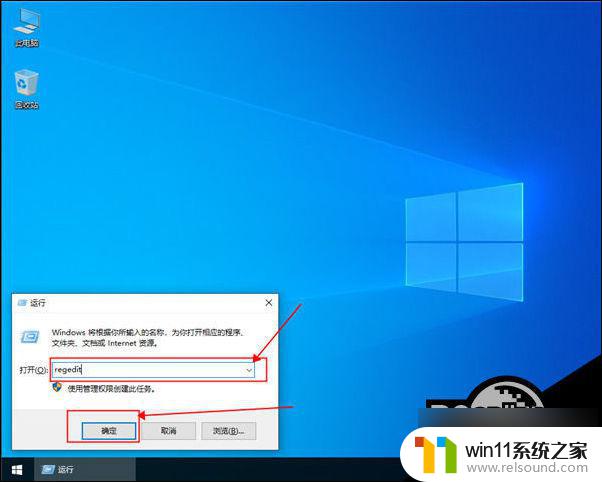
3、注册表编辑器界面左侧依顺序打开【HKEY_CLASSES_ROOT】【.exe】。
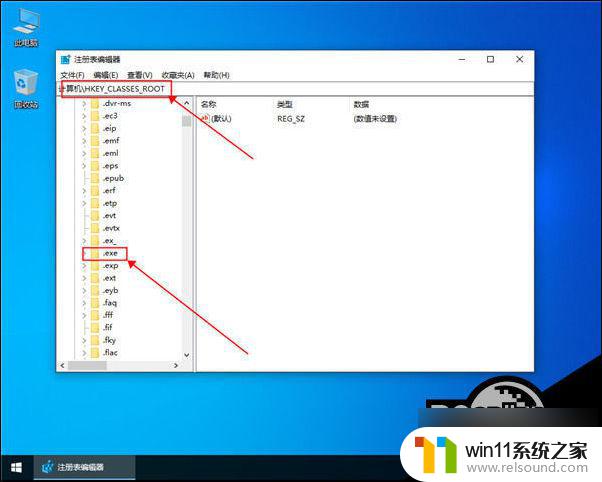
4、确认右边窗口【默认】的参数为【exefile】如不是双击【默认】进行修改。
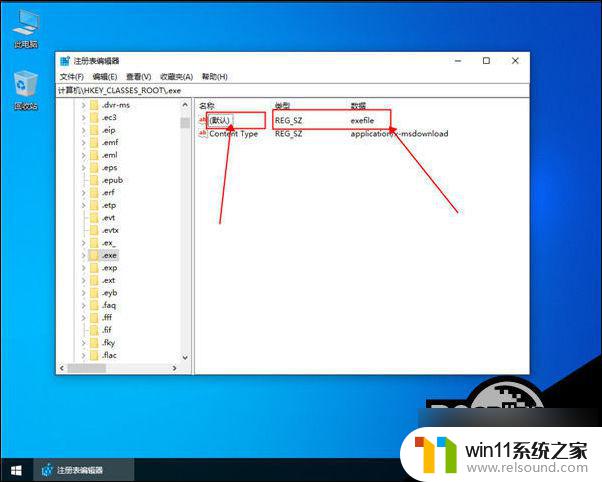
5、再依顺序打开【HKEY_CLASSES_ROOT】【exefile】【shell】【open】【command】。
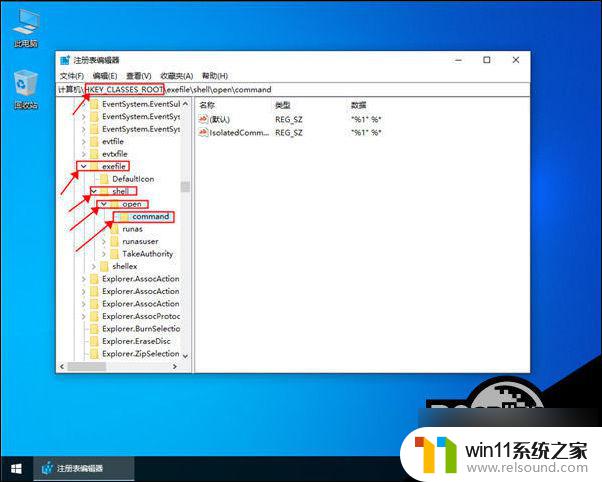
6、确认【默认】参数为【“%1” %*】。
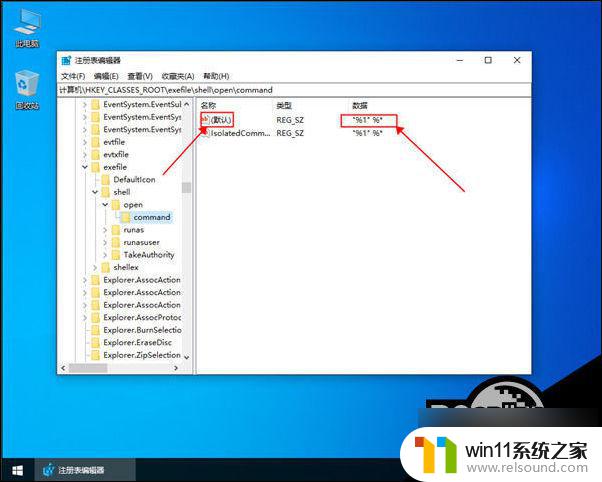
以上就是为什么此电脑打不开了的全部内容,如果还有不清楚的用户,可以参考以上步骤进行操作,希望对大家有所帮助。















